Uuden käyttäjätilin luominen on helpoin tapa tehdä se.
- Ensisijaisen tilin vaihtamiseen Windowsissa voi olla useita syitä, mukaan lukien tietoturvaongelmat ja muutokset käyttäjän vastuussa.
- Voit vaihtaa tilien välillä Windows 10:ssä Asetusten, Ohjauspaneelin tai komentokehotteen avulla.
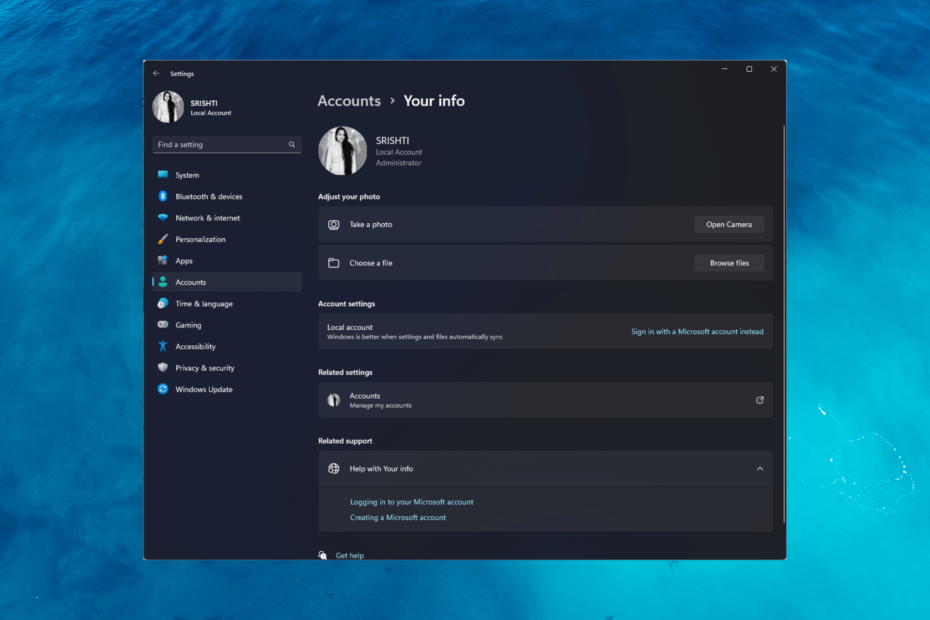
XASENNA NAPSAUTTAMALLA LATAA TIEDOSTOA
- Lataa Restoro PC Repair Tool joka tulee Patented Technologiesin mukana (patentti saatavilla tässä).
- Klikkaus Aloita skannaus löytääksesi Windows-ongelmia, jotka voivat aiheuttaa tietokoneongelmia.
- Klikkaus Korjaa kaikki korjataksesi tietokoneesi turvallisuuteen ja suorituskykyyn vaikuttavia ongelmia.
- Restoron on ladannut 0 lukijat tässä kuussa.
Windowsin avulla voit luoda ja hallita useita käyttäjätilejä tietokoneellasi. Jos etsit tapoja muuttaa päätiliä Windows 10:ssä, tämä opas opastaa sinut prosessin läpi.
Käsittelemme ensisijaisen tilin vaihtamisen vaiheet ja edellytykset varmistaen sujuvan siirtymisen ja keskeytymättömän pääsyn tietokoneesi resursseihin ja asetuksiin.
Kuinka vaihtaa ensisijainen Microsoft-tili Windows 10:ssä?
Ennen kuin jatkat päätilin vaihtamista Windows 10:ssä, on tärkeää ottaa huomioon seuraavat edellytykset:
- Varmista, että tietokoneesi on yhteydessä Internetiin.
- Varmuuskopioi tärkeät tiedot.
- Varmista, että sinulla on pääsy nykyiseen ensisijaiseen tiliin.
- Tarkista UAC on käytössä ja asetetaan sopivalle tasolle, jotta hallinnolliset toimet sallitaan prosessin aikana.
Jos olet käynyt tarkastukset läpi, käytä eri tapoja vaihtaa tiliä.
1. Luo uusi käyttäjätili
- Lehdistö Windows + minä avaamaan asetukset sovellus.
- Mene Tilit.
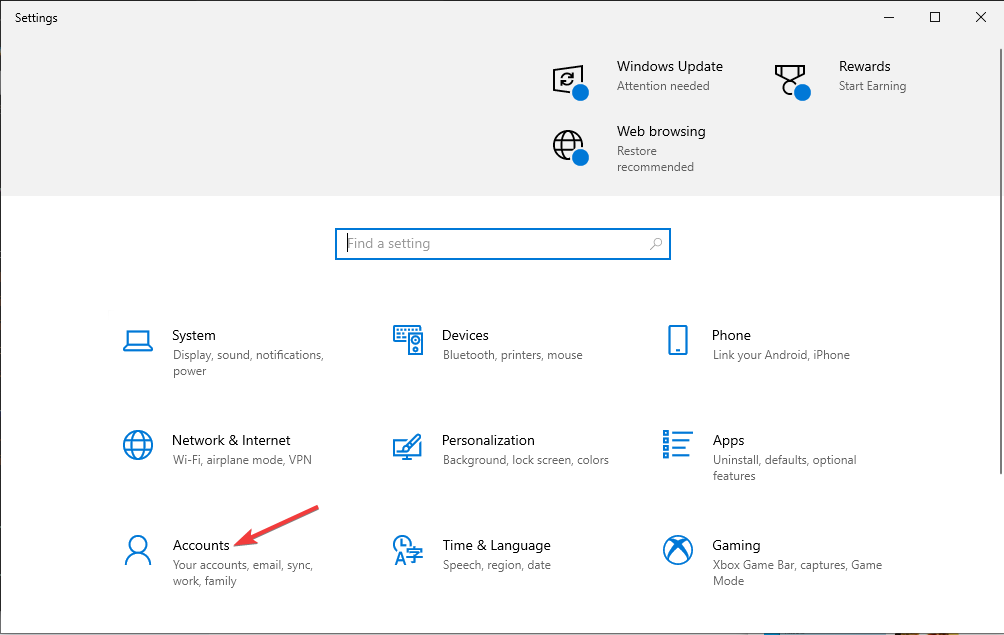
- Klikkaus Perhe ja muut käyttäjät.
- Nyt alla Muut käyttäjät, klikkaus Lisää joku muu tähän tietokoneeseen.
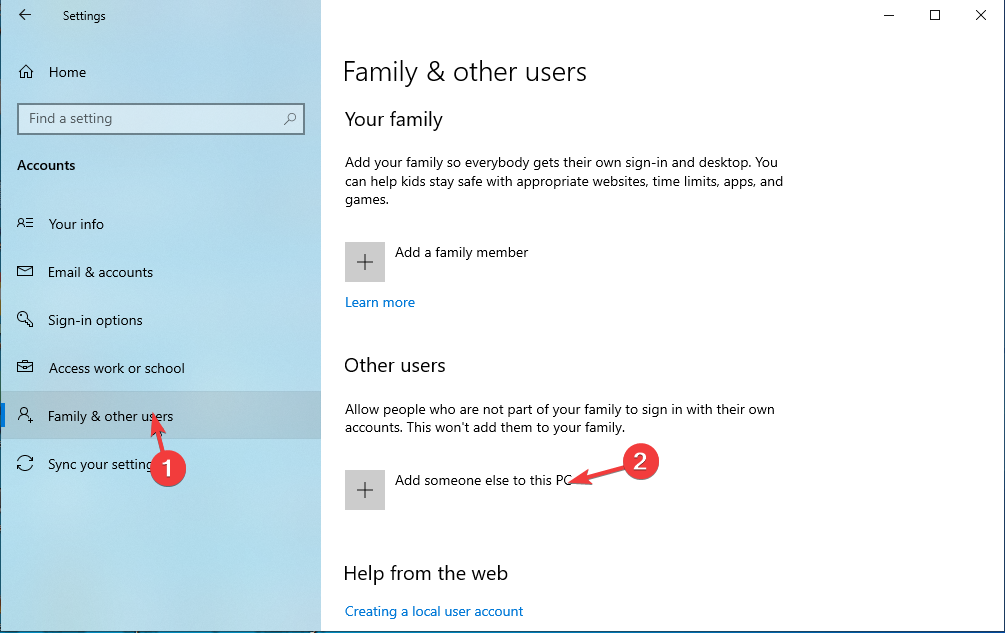
- Luo uusi käyttäjätili noudattamalla näytön ohjeita.
- Kun tili on luotu, valitse se ja valitse Muuta tilin tyyppiä.
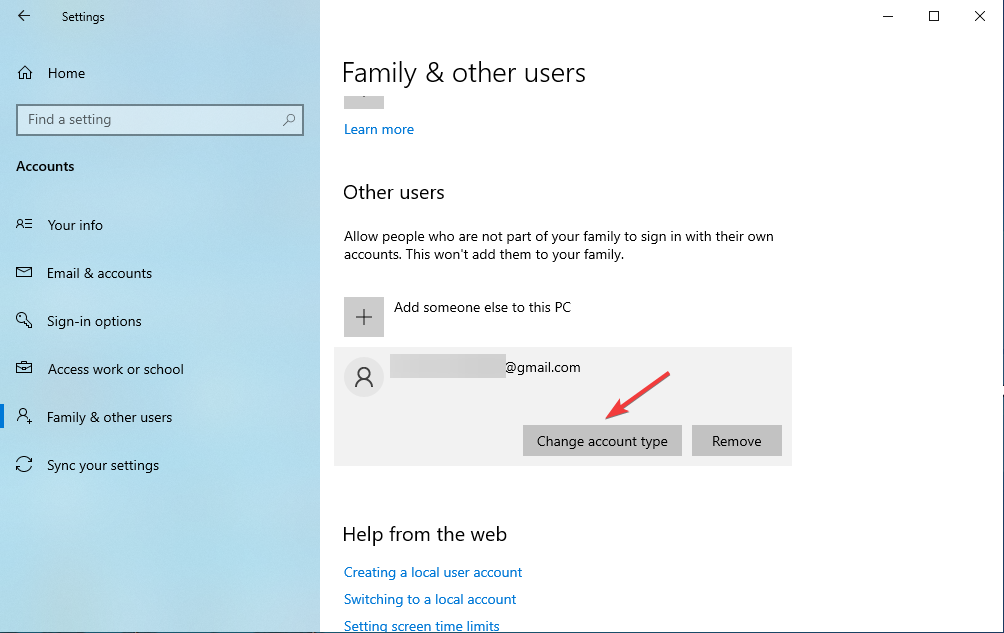
- Aseta se nyt sellaiseksi Järjestelmänvalvoja ja napsauta OK.
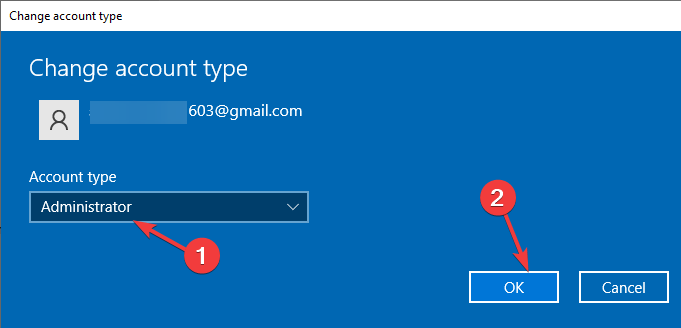
- Kirjaudu ulos nykyiseltä ensisijaiselta tililtä ja kirjaudu sisään uudelle tilille.
2. Käyttäjätilien vaihtaminen
- Lehdistö Windows + L lukita tietokoneesi tai kirjaudu ulos nykyisestä tilistäsi.
- Valitse kirjautumisnäytössä käyttäjätili, jota haluat käyttää ensisijaisena tilinä, ja anna salasana.
- Lehdistö Windows + minä avaamaan asetukset sovellus.
- Mene Tilit.
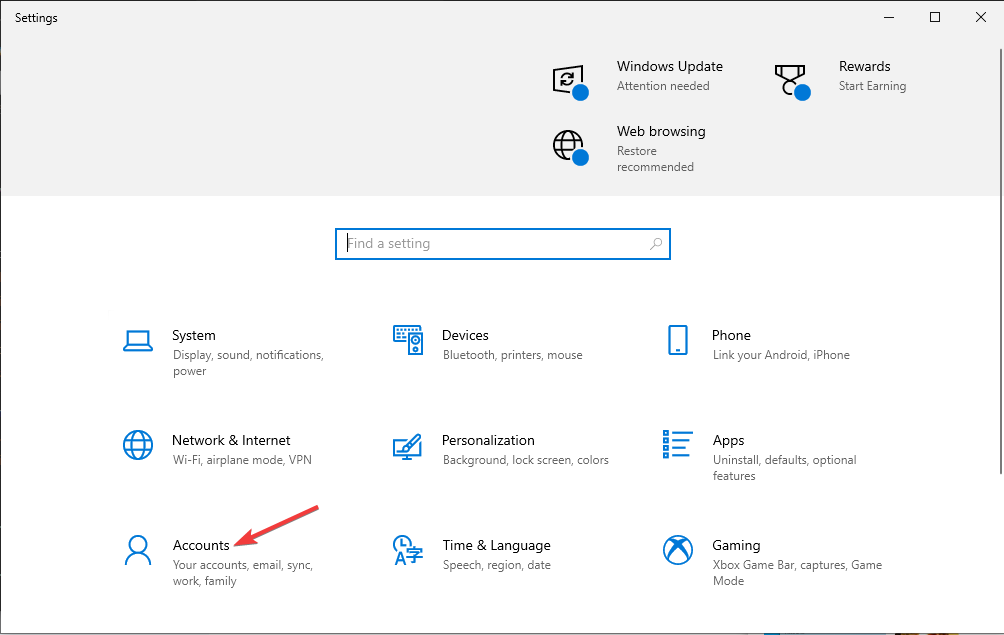
- Klikkaus Sinun tietosi.
- Napsauta nyt Kirjaudu sen sijaan sisään paikallisella tilillä.
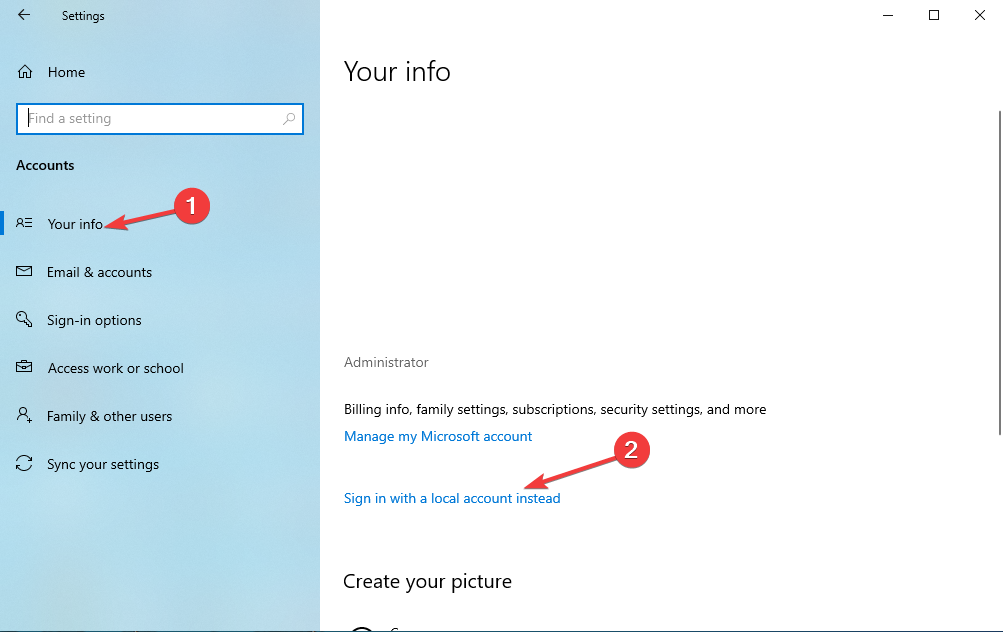
- Valitse tili ja kirjoita sitten PIN-koodi ja napsauta Seuraava.
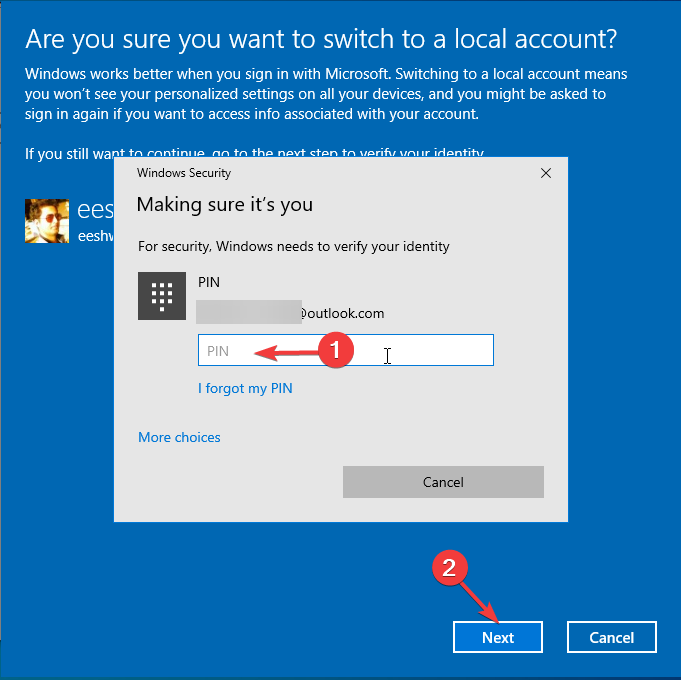
- Nyt päälle Anna paikalliset tilitietosi sivulle, kirjoita Käyttäjänimi, ja Uusi salasanaja napsauta Seuraava.
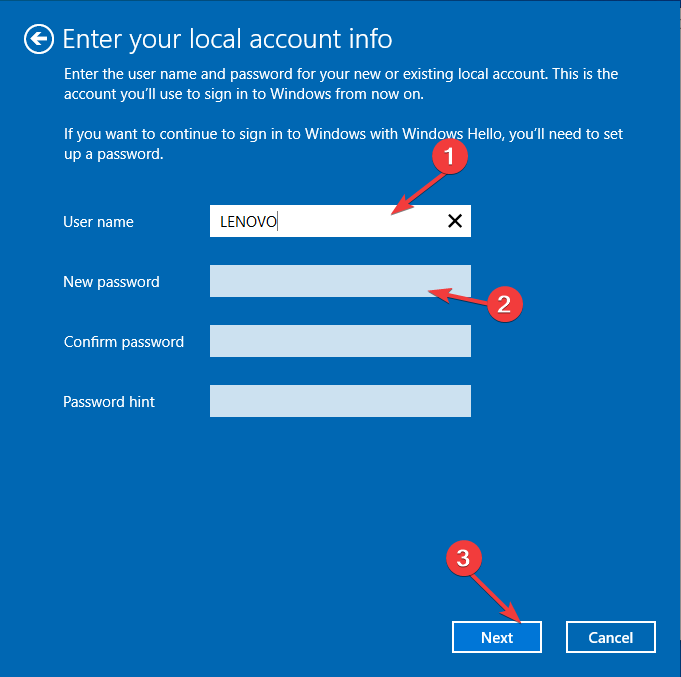
- Kirjaudu ulos ja kirjaudu sisään uudella tilillä, niin se on päätilisi.
3. Vaihtaminen Microsoft-tilistä paikalliseen tiliin
- paina Windows näppäintä, etsi käyttäjäprofiilin kuvake, napsauta hiiren kakkospainikkeella ja valitse Muuta tilin asetuksia.
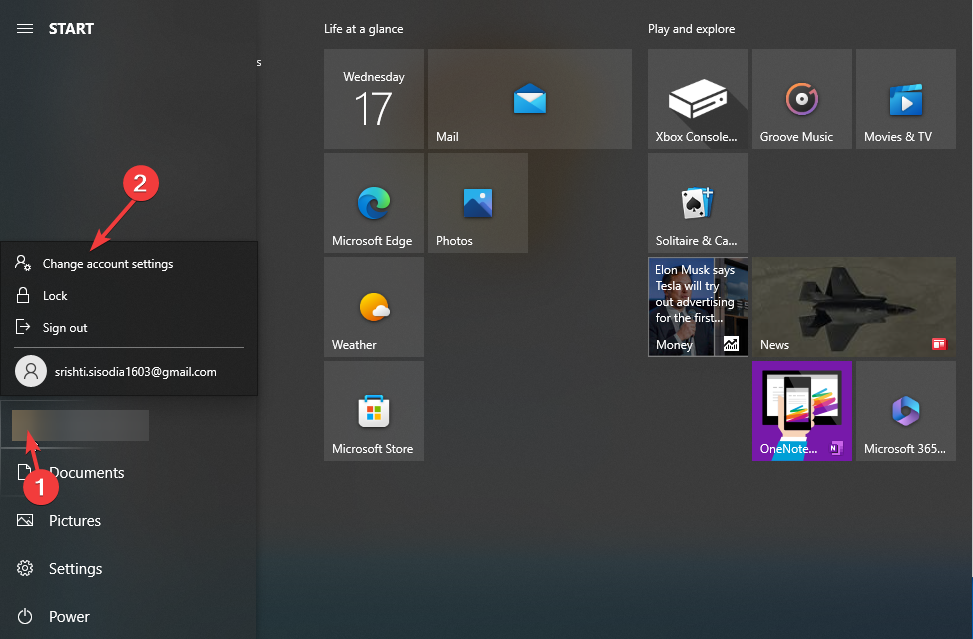
- Käytössä Sinun tietosi osio, napsauta Kirjaudu sen sijaan sisään paikallisella tilillä.
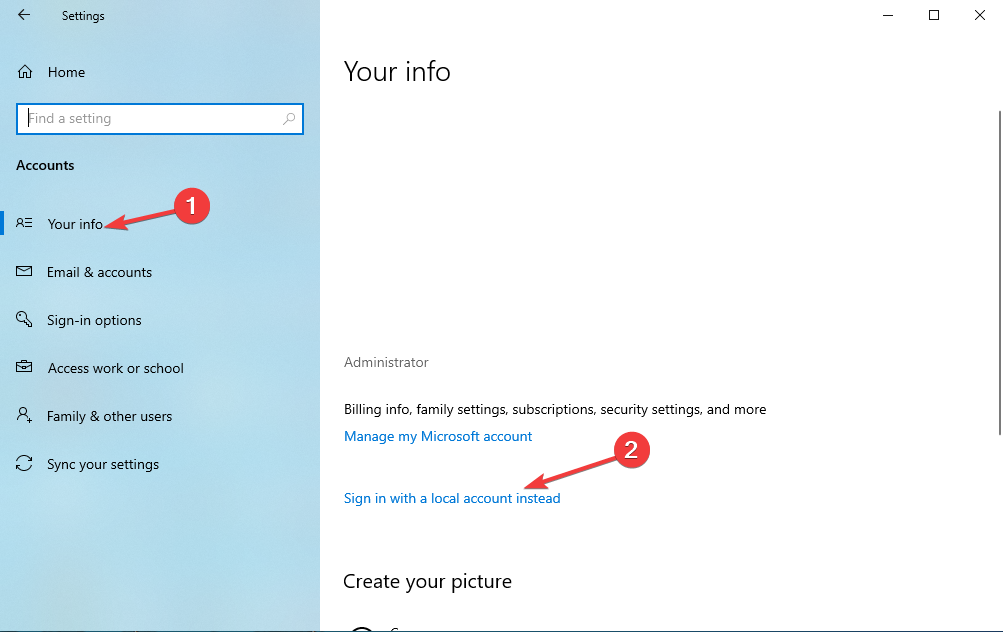
- Napsauta nyt Kirjaudu sen sijaan sisään paikallisella tilillä.
- Valitse tili ja kirjoita sitten PIN-koodi ja napsauta Seuraava.
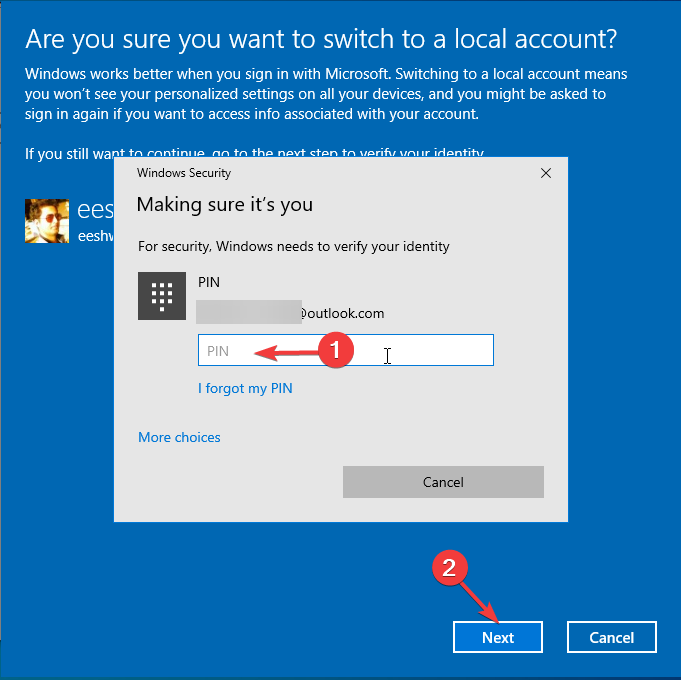
- Nyt päälle Anna paikalliset tilitietosi sivulle, kirjoita Käyttäjänimi, ja Uusi salasanaja napsauta Seuraava.
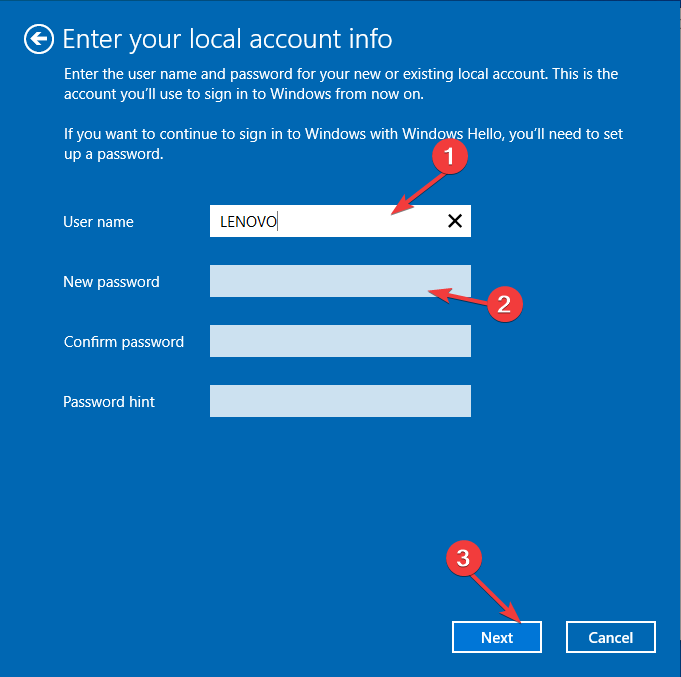
- Kirjaudu ulos ja kirjaudu sisään uudella tilillä, niin se on ensisijainen tilisi.
- Palvelinvirheestä palautettiin viittaus [Korjaa]
- Mikä on Msra.exe ja kuinka ladata ja käyttää
4. Käytä ohjauspaneelia
- paina Windows avain, tyyppi Ohjauspaneelija napsauta Avata.
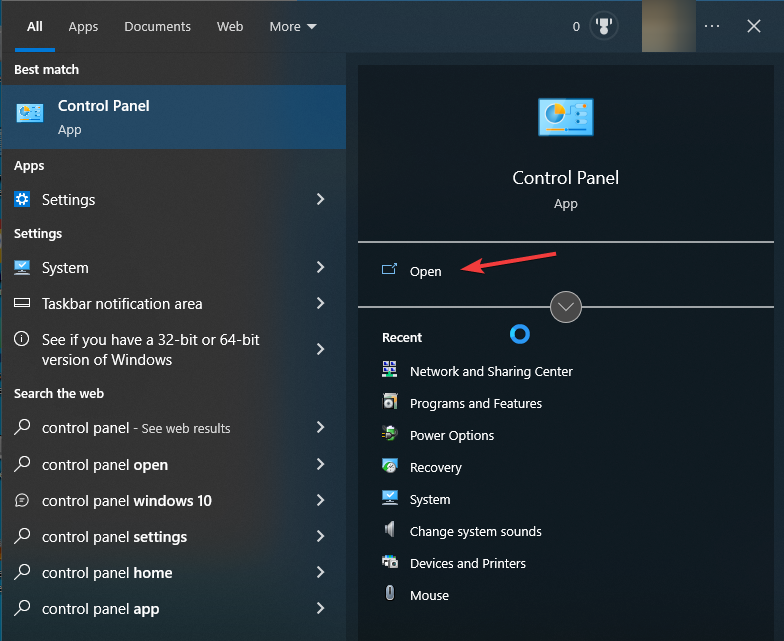
- Valitse Näytä kuten Kategoriaja napsauta Käyttäjätilit.
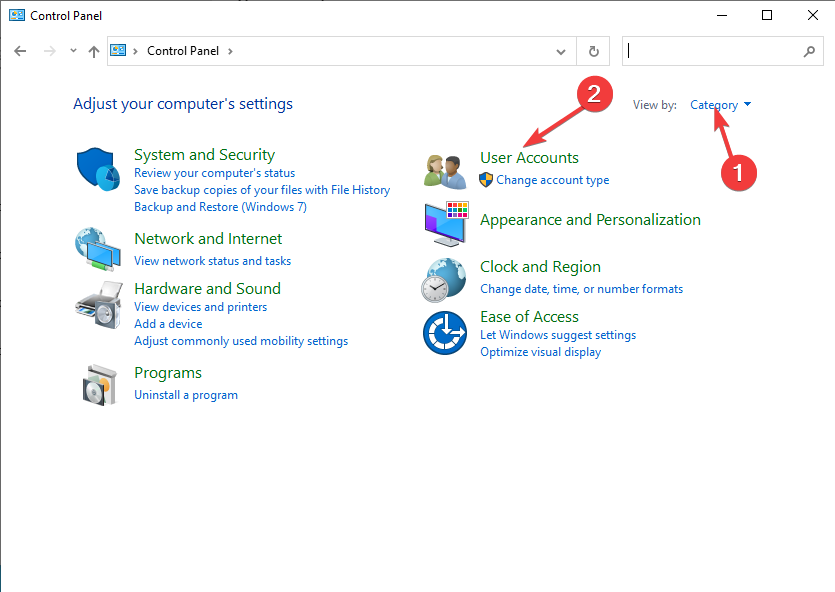
- Valitse Käyttäjätilit uudelleen.
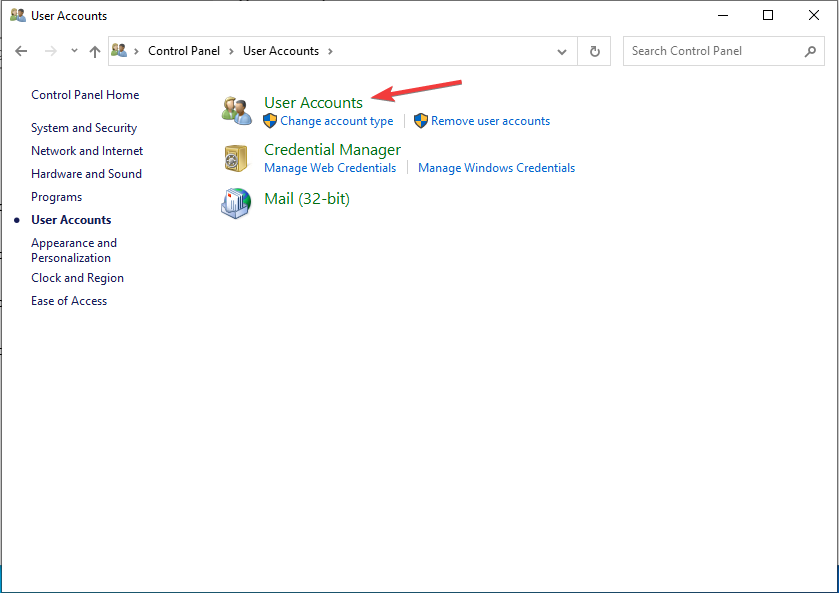
- Klikkaus Hallinnoi toista tiliä.
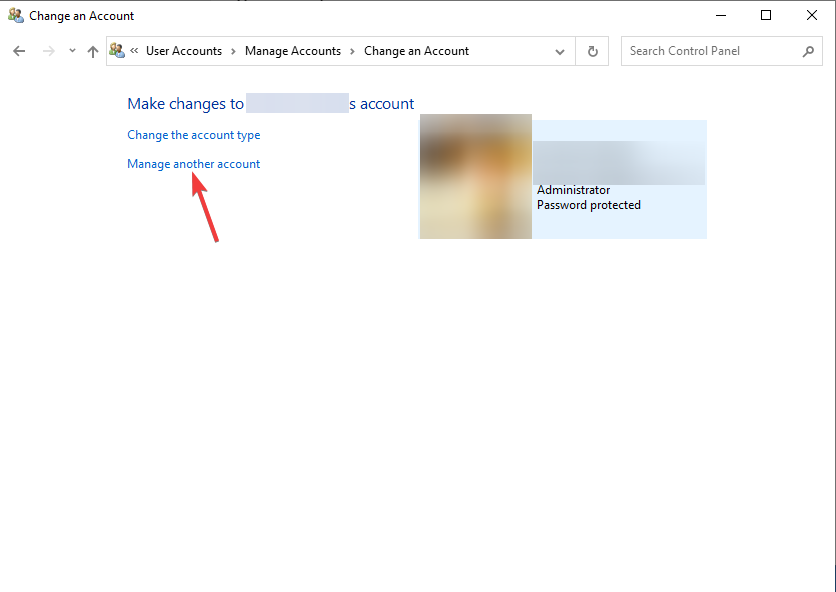
- Valitse käyttäjätili, jota haluat muuttaa.
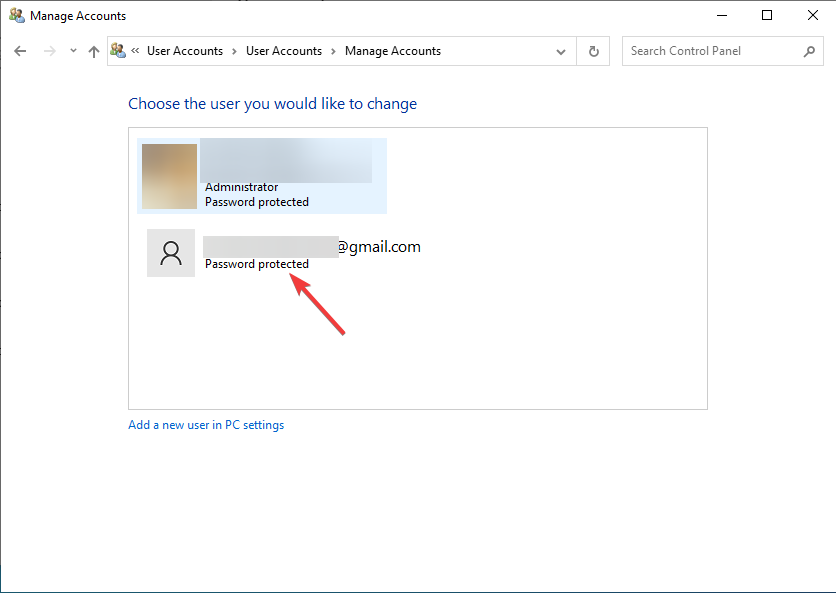
- Klikkaus Muuta tilin tyyppiä.
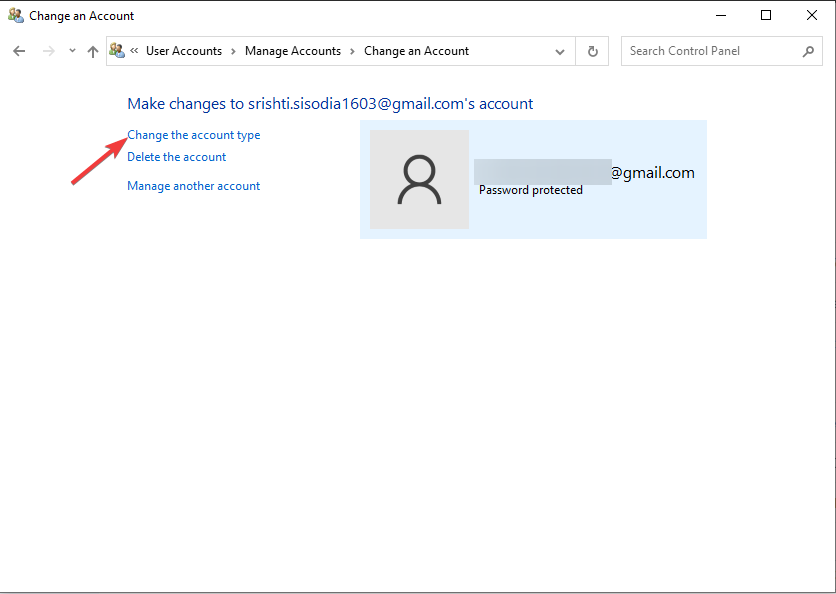
- Svalita Järjestelmänvalvoja ja napsauta Muuta tilin tyyppiä -painiketta.
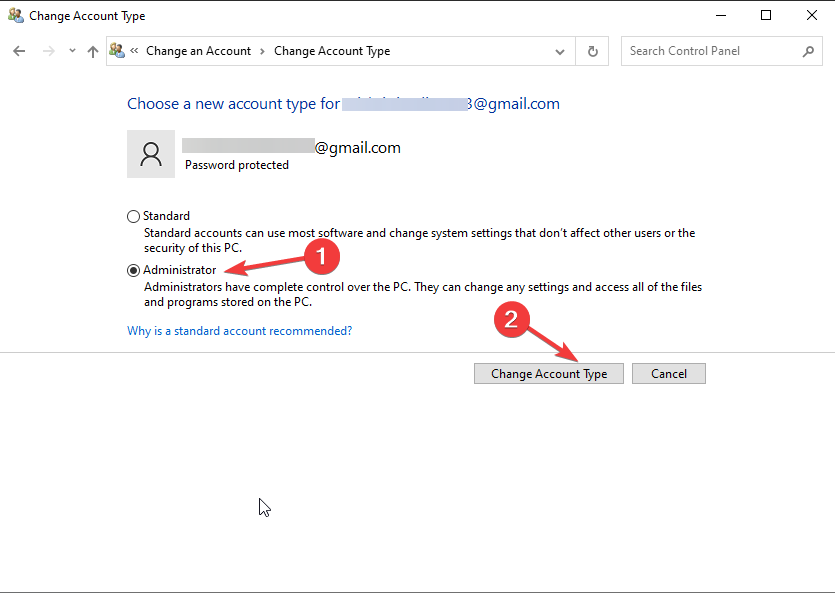
- Kirjaudu nyt ulos ja kirjaudu sisään uudella tilillä, ja se voi olla päätili.
5. Käytä komentokehotetta
- paina Windows avain, tyyppi komentokehoteja napsauta Suorita järjestelmänvalvojana.
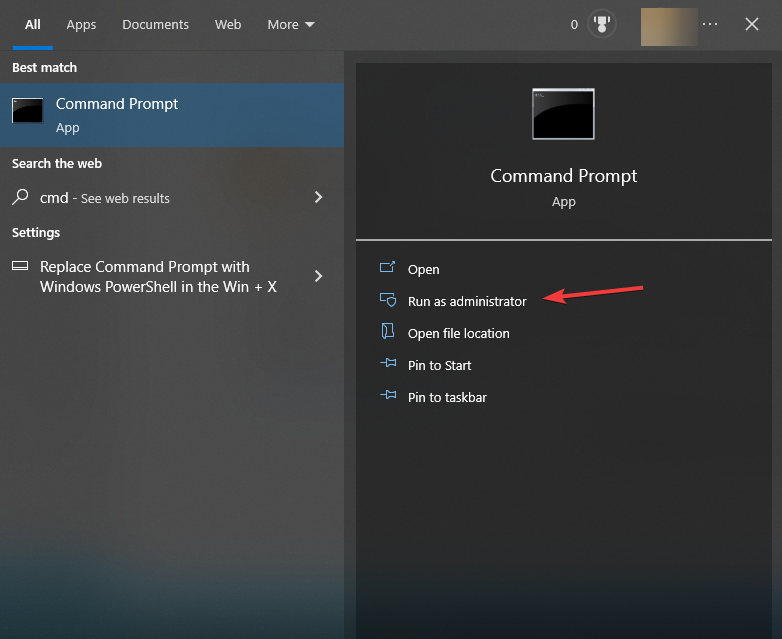
- Kopioi ja liitä seuraava komento luodaksesi uuden käyttäjänimen vaihtamisen jälkeen haluamallasi käyttäjätunnuksella & salasanalla, jota haluat käyttää ja paina Tulla sisään:
verkon käyttäjä/add - Kun tili on luotu, kirjoita seuraava komento ja paina Tulla sisään:
net paikallisten ryhmien ylläpitäjät/add 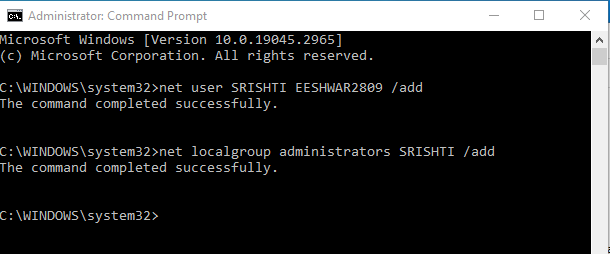
- Kirjaudu nyt ulos ja kirjaudu sisään uudella tilillä, ja se voi olla ensisijainen tili.
Joten nämä ovat menetelmiä, joilla voit muuttaa päätiliäsi Windows 10:ssä.
Suosittelemme myös lukemaan oppaamme mitä tehdä, jos et voi kirjautua Windows 10:een Microsoft-tilillä.
Jos sinulla on kysyttävää tai ehdotuksia, mainitse ne alla olevassa kommenttiosiossa,
Onko sinulla edelleen ongelmia? Korjaa ne tällä työkalulla:
Sponsoroitu
Jos yllä olevat neuvot eivät ratkaisseet ongelmaasi, tietokoneessasi saattaa esiintyä syvempiä Windows-ongelmia. Suosittelemme lataamalla tämän tietokoneen korjaustyökalun (arvioitu erinomaiseksi TrustPilot.com-sivustolla) käsitelläksesi niitä helposti. Napsauta asennuksen jälkeen Aloita skannaus -painiketta ja paina sitten Korjaa kaikki.


